Cara Berdagang Valas dan Penarikan di AvaTrade
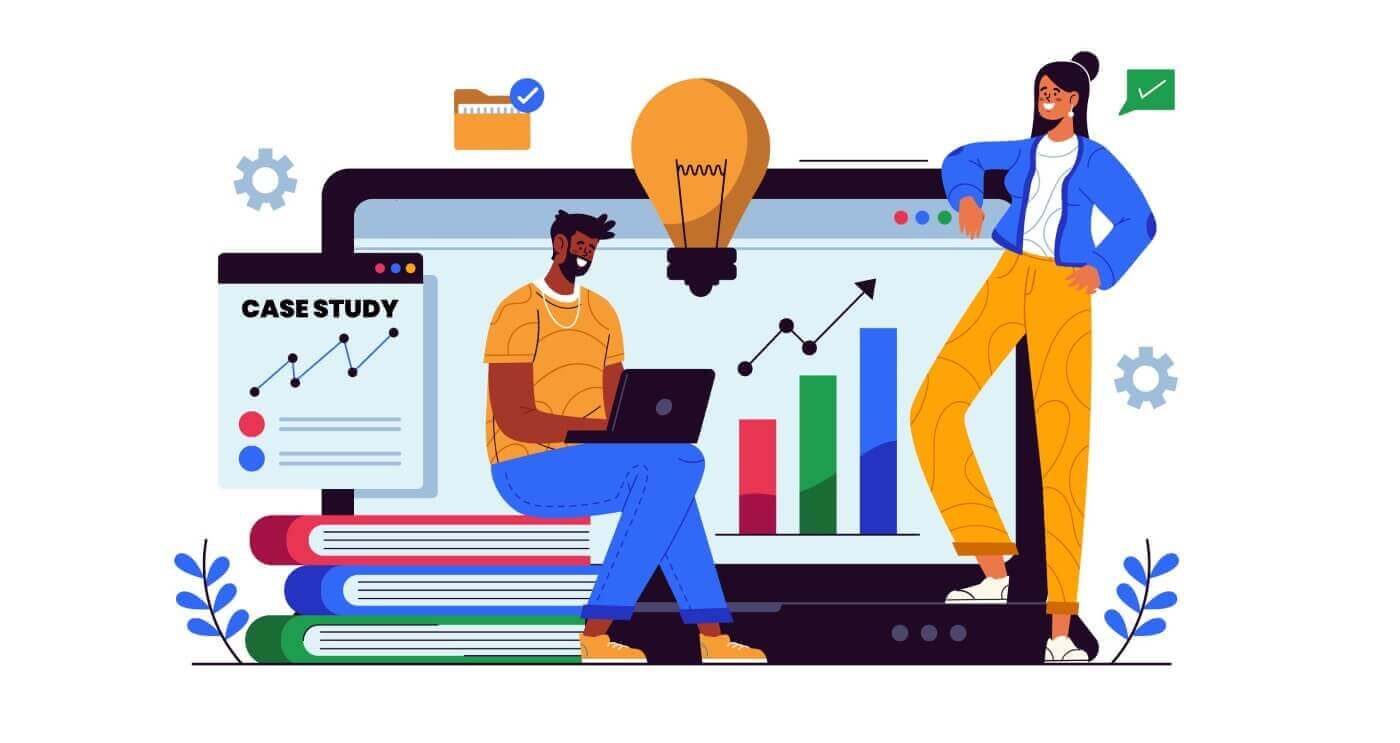
Cara Berdagang Valas di AvaTrade
Cara melakukan Pemesanan Baru di AvaTrade MT4
Pertama, Anda perlu mengatur platform AvaTrade MT4 di perangkat Anda dan masuk, jika Anda tidak tahu cara masuk ke AvaTrade MT4, lihat artikel ini: Cara Masuk ke AvaTrade .
Anda dapat memulai order baru dengan mengklik kanan pada grafik dan memilih "Trading" → "New Order" atau dengan mengklik dua kali pada mata uang yang diinginkan di MT4, yang akan menampilkan jendela Order.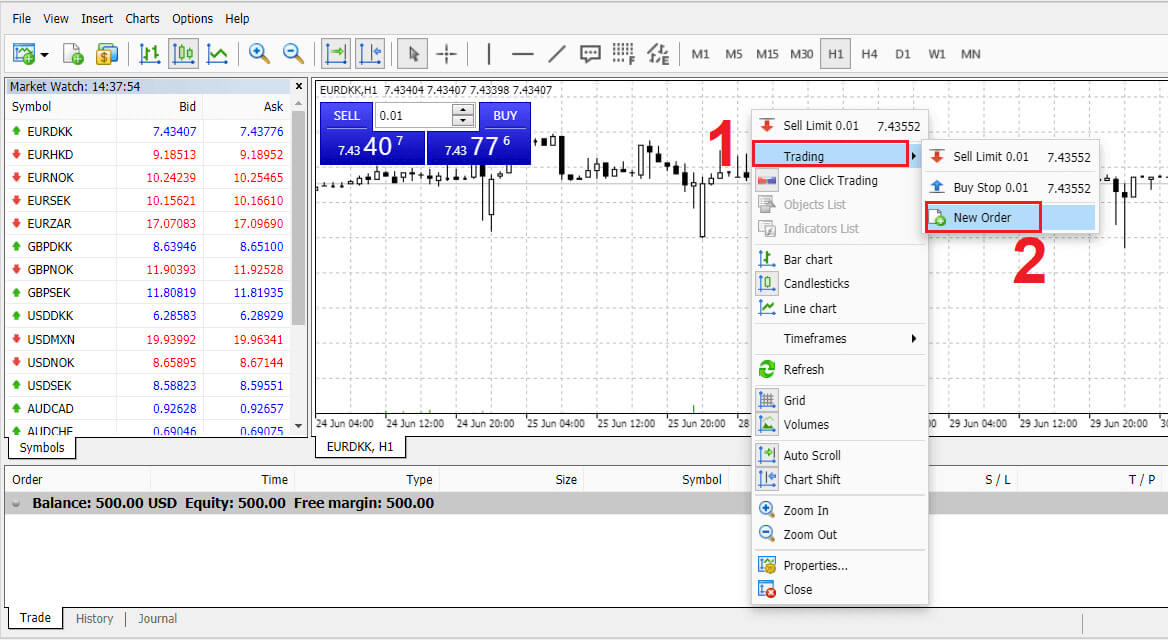
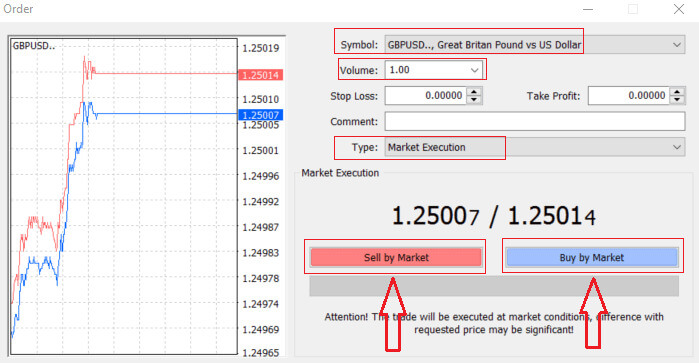
Volume: Tentukan ukuran kontrak dengan mengklik panah dan memilih volume dari opsi yang tersedia di kotak dropdown. Alternatifnya, klik kiri pada kotak volume dan masukkan nilai yang diinginkan. Ingatlah bahwa ukuran kontrak berdampak langsung pada potensi keuntungan atau kerugian.
Komentar: Meskipun tidak wajib, Anda dapat menggunakan bagian ini untuk memberi label perdagangan Anda dengan komentar tambahan.
Jenis:
- Default untuk eksekusi pasar , di mana pesanan dieksekusi pada harga pasar saat ini.
- Pending Order adalah opsi untuk menentukan harga di masa depan untuk membuka perdagangan.
Terakhir, pilih jenis pesanan – jual atau beli. Jual berdasarkan Pasar dibuka pada harga penawaran dan ditutup pada harga permintaan, berpotensi menghasilkan keuntungan jika harga turun. Buy by Market dibuka pada harga permintaan dan ditutup pada harga penawaran, berpotensi menghasilkan keuntungan jika harga naik.
Setelah memilih Beli atau Jual, pesanan Anda akan diproses dengan cepat, dan Anda dapat melacaknya di Terminal Perdagangan .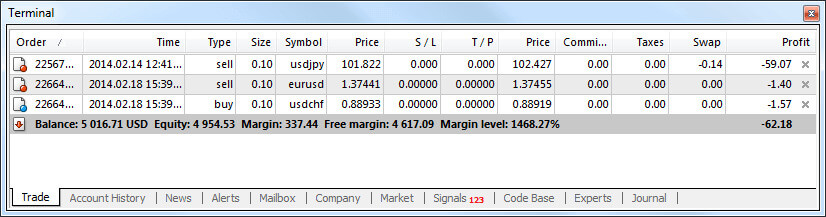
Cara menempatkan Pesanan Tertunda di AvaTrade MT4
Berapa Banyak Pesanan yang Tertunda
Berbeda dengan perintah eksekusi segera, yang melibatkan penempatan perdagangan pada harga pasar saat ini, perintah pending memungkinkan Anda untuk menetapkan perintah yang dipicu setelah harga mencapai tingkat tertentu yang Anda tentukan. Meskipun ada empat jenis pending order, mereka dapat dikategorikan menjadi dua jenis utama:
- Pesanan mengantisipasi terobosan tingkat pasar tertentu.
- Pesanan mengantisipasi rebound dari level pasar tertentu.
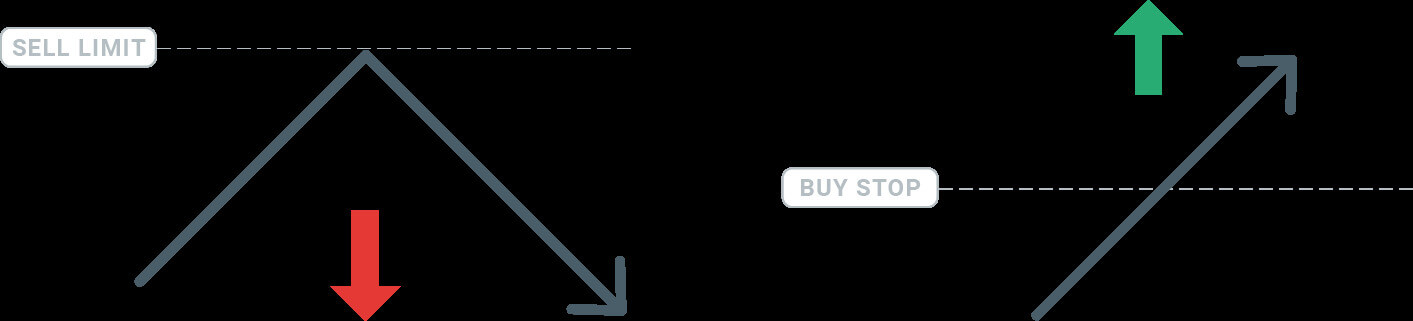
Buy Stop
Order Buy Stop memungkinkan Anda menempatkan pesanan pembelian dengan harga lebih tinggi dari nilai pasar saat ini. Dalam praktiknya, jika harga pasar saat ini adalah $17 dan Buy Stop Anda ditetapkan pada $30, posisi beli atau long akan dimulai ketika pasar mencapai tingkat harga $30 yang ditentukan.
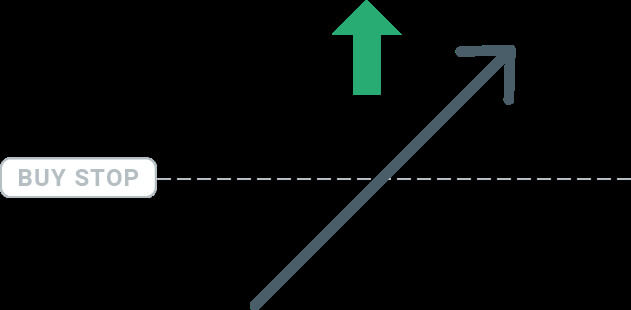
Sell Stop
Order Sell Stop memberdayakan Anda untuk menempatkan order jual dengan harga lebih rendah dari nilai pasar saat ini. Oleh karena itu, jika harga pasar saat ini adalah $40 dan harga Sell Stop Anda ditetapkan pada $26, posisi jual atau 'short' akan dimulai ketika pasar mencapai tingkat harga $26 yang ditentukan.
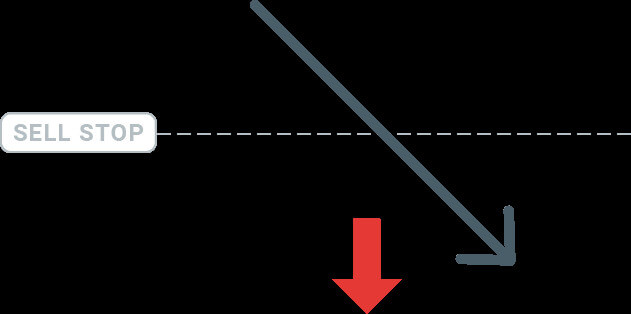
Buy Limit
Berbeda dengan buy stop, order Buy Limit memungkinkan Anda membuat pesanan pembelian dengan harga lebih rendah dari nilai pasar saat ini. Dalam praktiknya, jika harga pasar saat ini adalah $50 dan Batas Beli Anda ditetapkan pada $32, posisi pembelian akan dimulai ketika pasar mencapai tingkat harga $32 yang ditentukan.
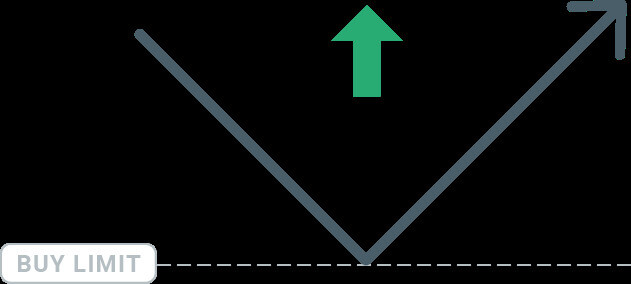
Sell Limit
Pada akhirnya, order Sell Limit memungkinkan Anda untuk menempatkan order jual dengan harga lebih tinggi dari nilai pasar saat ini. Dalam praktiknya, jika harga pasar saat ini adalah $53 dan harga Batas Jual yang ditentukan adalah $67, posisi penjualan akan dimulai ketika pasar mencapai tingkat harga $67 yang ditentukan.
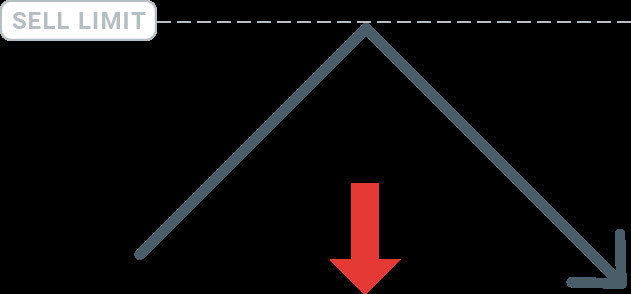
Membuka Pesanan Tertunda
Anda dapat memulai pending order baru dengan mudah dengan mengklik dua kali nama pasar di modul Market Watch . Setelah melakukannya, jendela untuk pesanan baru akan terbuka, memungkinkan Anda untuk mengganti jenis pesanan ke Pesanan tertunda.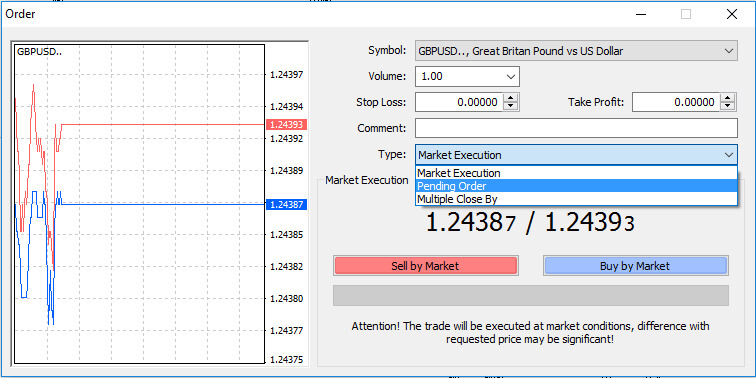
Setelah itu, pilih level pasar di mana pending order akan dipicu. Selain itu, tentukan ukuran posisi berdasarkan volume. Jika diperlukan, Anda dapat menetapkan tanggal kedaluwarsa (' Kedaluwarsa' ). Setelah semua kriteria ini dikonfigurasi, pilih jenis pesanan yang sesuai tergantung pada apakah Anda ingin mengambil posisi long atau short, dan mengatur stop atau limit. Terakhir, klik tombol 'Tempat' untuk menjalankan pesanan.
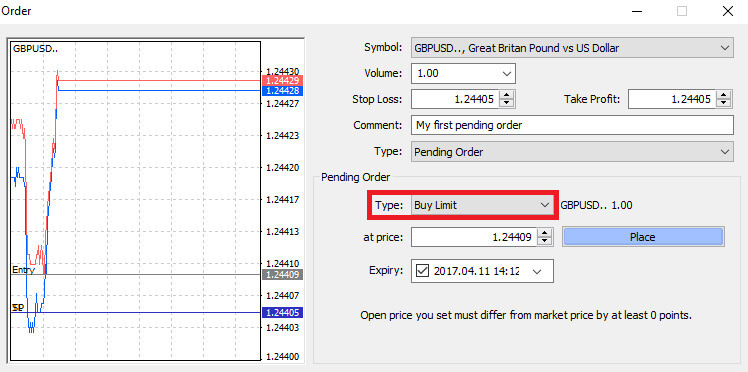
Terbukti, pending order MT4 memiliki fungsi yang kuat. Mereka terbukti sangat bermanfaat ketika Anda tidak dapat memantau pasar secara terus-menerus untuk titik masuk Anda atau ketika harga suatu instrumen berfluktuasi dengan cepat, dan Anda ingin memanfaatkan peluang tanpa melewatkannya.
Cara menutup Pesanan di AvaTrade MT4
Untuk menyimpulkan posisi aktif, pilih ikon "X" di dalam tab Trade yang terletak di jendela Terminal. 
Alternatifnya, Anda dapat mengklik kanan pada garis order pada grafik dan memilih opsi "Tutup" . 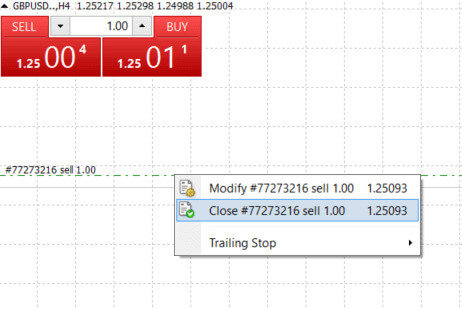
Jika Anda hanya ingin menutup sebagian posisi Anda, klik tombol kanan mouse pada order terbuka dan pilih "Modify" . Lalu, di kolom Type, pilih eksekusi instan dan tentukan bagian posisi yang ingin Anda tutup. 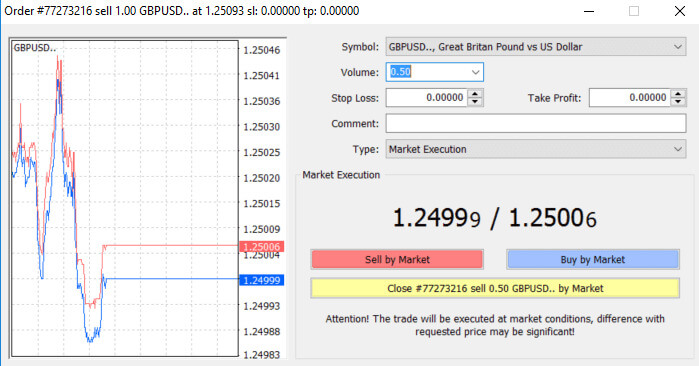
Terbukti, memulai dan menyelesaikan perdagangan Anda di MT4 sangat mudah digunakan dan hanya memerlukan satu klik.
Menggunakan Stop Loss, Take Profit, dan Trailing Stop di AvaTrade MT4
Aspek penting dari kesuksesan jangka panjang di pasar keuangan terletak pada manajemen risiko yang cermat. Memasukkan stop loss dan take profit ke dalam strategi trading Anda sangatlah penting. Mari jelajahi cara memanfaatkan alat-alat ini di platform MT4 kami, memastikan Anda dapat mengendalikan risiko secara efektif dan mengoptimalkan potensi perdagangan Anda.
Menetapkan Stop Loss dan Take Profit
Metode paling mudah untuk memasukkan Stop Loss atau Take Profit ke dalam perdagangan Anda adalah dengan menerapkannya segera saat memulai order baru. 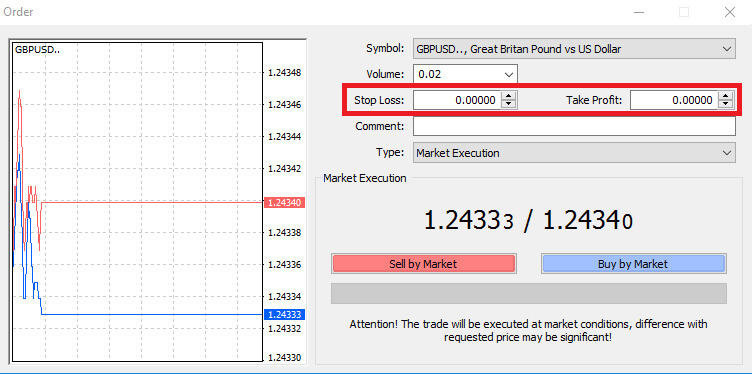
Untuk menerapkannya, cukup masukkan tingkat harga spesifik Anda di kolom Stop Loss atau Take Profit . Perlu diingat bahwa Stop Loss secara otomatis terpicu jika pasar bergerak tidak menguntungkan terhadap posisi Anda (maka istilahnya " Stop Losses "), sedangkan level Take Profit dieksekusi secara otomatis ketika harga mencapai target profit yang Anda tentukan. Fleksibilitas ini memungkinkan Anda untuk mengatur level Stop Loss di bawah harga pasar saat ini dan level Take Profit di atas harga pasar saat ini.
Penting untuk diingat bahwa Stop Loss (SL) atau Take Profit (TP) selalu dikaitkan dengan posisi terbuka atau pending order. Anda dapat menyesuaikan kedua parameter setelah perdagangan Anda aktif, dan Anda secara aktif memantau pasar. Meskipun ini adalah langkah perlindungan untuk posisi pasar Anda, hal ini tidak wajib untuk membuka posisi baru. Anda mempunyai opsi untuk menambahkannya nanti, namun sangat disarankan untuk menjaga posisi Anda secara konsisten.
Menambahkan Level Stop Loss dan Take Profit
Cara paling mudah untuk memasang level Stop Loss (SL) atau Take Profit (TP) ke posisi Anda saat ini adalah dengan memanfaatkan garis perdagangan pada grafik. Cukup drag dan drop garis perdagangan ke level yang diinginkan, baik ke atas atau ke bawah. 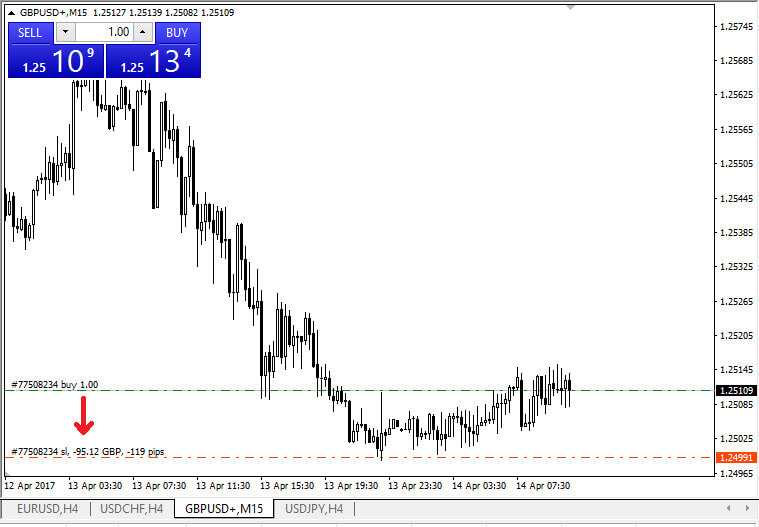
Setelah memasukkan level Stop Loss (SL) atau Take Profit (TP) , garis terkait akan terlihat pada grafik. Hal ini memungkinkan Anda dengan mudah dan cepat menyesuaikan level SL/TP .
Anda juga dapat melakukan tindakan ini dari modul "Terminal" di bagian bawah. Untuk menambah atau mengubah level SL/TP , klik kanan pada posisi terbuka atau pending order Anda, dan pilih "Modify or delete order" . 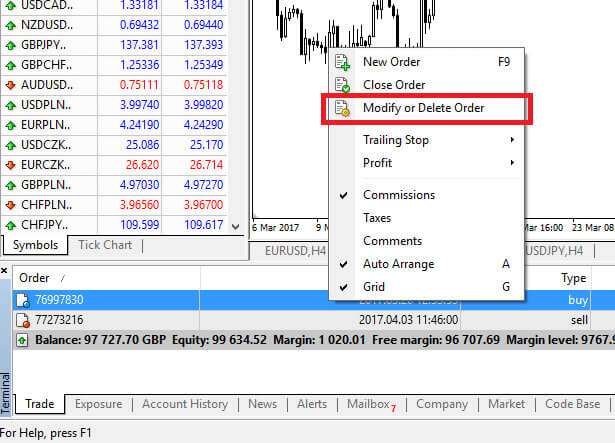
Jendela modifikasi order akan muncul, memberi Anda kemampuan untuk memasukkan atau menyesuaikan Stop Loss (SL) dan Take Profit (TP) baik dengan menentukan level pasar yang tepat atau dengan menentukan kisaran poin dari harga pasar saat ini.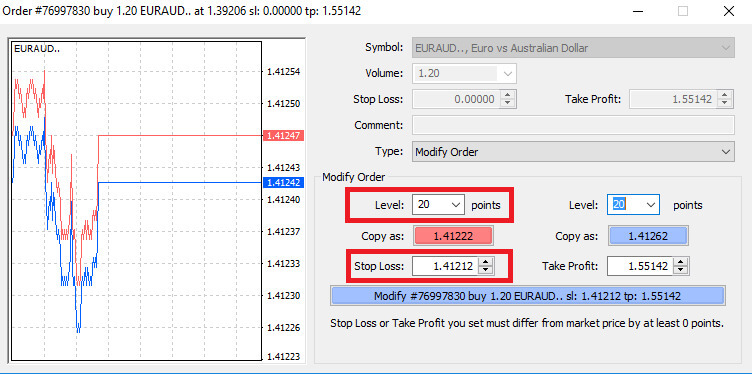
Jejak Berhenti
Stop Loss dirancang untuk memitigasi kerugian jika pasar bergerak tidak menguntungkan terhadap posisi Anda, namun juga dapat berperan penting dalam mengamankan keuntungan Anda.Meskipun konsep ini pada awalnya tampak berlawanan dengan intuisi, namun kenyataannya cukup mudah untuk dipahami dan dikuasai.
Bayangkan Anda telah memulai posisi buy, dan pasar saat ini bergerak ke arah yang menguntungkan, sehingga menghasilkan perdagangan yang menguntungkan. Stop Loss asli Anda, yang awalnya ditempatkan di bawah harga pembukaan Anda, kini dapat disesuaikan dengan harga pembukaan Anda (memastikan skenario titik impas) atau bahkan di atas harga pembukaan (menjamin keuntungan).
Untuk pendekatan otomatis pada proses ini, Anda dapat menggunakan Trailing Stop . Hal ini terbukti menjadi alat yang berharga dalam manajemen risiko, terutama selama perubahan harga yang cepat atau ketika pemantauan pasar secara terus-menerus tidak memungkinkan.
Setelah posisi menjadi menguntungkan, Trailing Stop akan secara otomatis melacak harga, menjaga jarak yang telah ditentukan sebelumnya.
Trailing Stop (TS) terkait dengan posisi aktif Anda, dan penting untuk dicatat bahwa agar Trailing Stop di MT4 dapat dieksekusi dengan sukses, platform harus tetap terbuka.
Untuk menetapkan Trailing Stop , cukup klik kanan pada posisi terbuka di jendela "Terminal" dan tunjukkan nilai pip pilihan sebagai jarak antara level Take Profit (TP) dan harga saat ini di menu Trailing Stop .
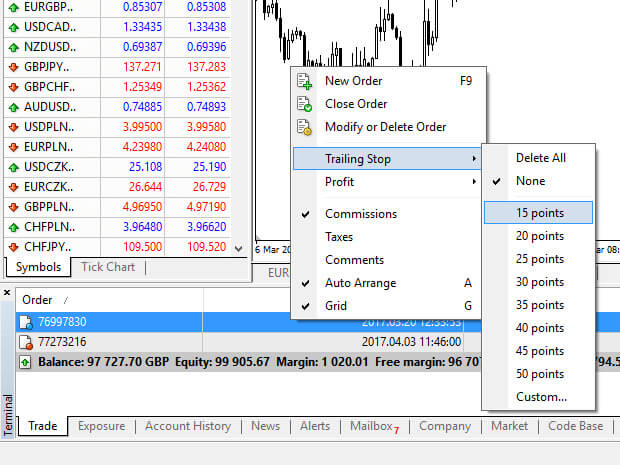
Trailing Stop Anda sekarang aktif, artinya jika terjadi perubahan harga pasar yang menguntungkan, Trailing Stop akan secara otomatis menyesuaikan tingkat stop loss.
Untuk menonaktifkan Trailing Stop , cukup pilih “None” pada menu Trailing Stop . Jika Anda ingin menonaktifkannya dengan cepat di semua posisi terbuka, pilih "Hapus Semua" .
Seperti yang ditunjukkan, MT4 menawarkan berbagai cara untuk mengamankan posisi Anda dalam hitungan saat.
Meskipun perintah Stop Loss adalah salah satu metode paling efektif untuk mengelola risiko dan mengendalikan potensi kerugian dalam batas yang dapat diterima, namun perintah tersebut tidak memberikan keamanan yang lengkap.
Stop loss tidak dipungut biaya dan berfungsi untuk melindungi akun Anda dari perubahan pasar yang merugikan. Namun, penting untuk menyadari bahwa hal tersebut tidak menjamin eksekusi posisi Anda setiap saat. Jika terjadi volatilitas pasar yang tiba-tiba atau kesenjangan harga di luar level stop Anda, ada kemungkinan posisi Anda ditutup pada level yang kurang menguntungkan daripada yang diminta. Kejadian ini dikenal dengan istilah price slippage.
Untuk meningkatkan perlindungan tanpa risiko slippage, jaminan stop loss tersedia tanpa biaya pada akun dasar. Hal ini memastikan bahwa posisi Anda ditutup pada tingkat Stop Loss yang diminta bahkan jika pasar bergerak melawan Anda.
Pertanyaan yang Sering Diajukan (FAQ)
Bagaimana rilis berita akan mempengaruhi perdagangan saya?
Berita positif untuk mata uang “Dasar” , secara tradisional menghasilkan apresiasi pada pasangan mata uang.Berita positif untuk mata uang “Quote” , biasanya mengakibatkan depresiasi pasangan mata uang.Oleh karena itu dapat dikatakan bahwa: Berita negatif untuk mata uang “Dasar” biasanya mengakibatkan depresiasi pasangan mata uang.Berita negatif untuk mata uang “Quote” biasanya menghasilkan apresiasi pada pasangan mata uang.
Bagaimana cara menghitung keuntungan dan kerugian saya dalam suatu perdagangan?
Nilai tukar mata uang asing mewakili nilai satu unit mata uang utama dalam kaitannya dengan mata uang sekunder.
Saat membuka perdagangan, Anda mengeksekusi perdagangan dalam jumlah tertentu dari mata uang utama, dan ketika menutup perdagangan, Anda melakukannya dalam jumlah yang sama, keuntungan atau kerugian yang dihasilkan oleh perdagangan bolak-balik ( buka dan tutup ) akan berada di mata uang sekunder.
Misalnya; jika seorang trader menjual 100.000 EURUSD pada harga 1,2820 dan kemudian menutup 100.000 EURUSD pada 1,2760, posisi bersihnya dalam EUR adalah nol (100.000-100.000) namun USD-nya tidak.
Posisi USD dihitung sebagai berikut 100,000*1.2820= $128,200 long dan -100,000*1.2760= -$127,600 short.
Untung atau rugi selalu dalam mata uang kedua. Demi kesederhanaan, pernyataan PL sering kali menampilkan PL dalam USD. Dalam hal ini, keuntungan perdagangan adalah $600.
Di mana saya dapat melihat riwayat perdagangan saya?
Akses riwayat trading Anda melalui fitur laporan yang tersedia langsung dari MetaTrader4. Pastikan jendela "Terminal" terbuka (jika tidak, buka tab "View" dan klik "Terminal" ).
- Buka "Riwayat akun" di Terminal (bilah tab bawah)
- Klik kanan di mana saja - Pilih "Simpan sebagai Laporan" - klik "Simpan" . Ini akan membuka laporan akun Anda yang akan terbuka di browser Anda pada tab baru.
- Jika Anda mengklik kanan pada halaman browser dan memilih “Cetak”, Anda akan memiliki opsi untuk menyimpan sebagai PDF.
- Anda akan dapat menyimpan atau mencetaknya langsung dari Browser.
- Informasi lebih lanjut mengenai laporan dapat ditemukan di "Terminal Klien - Panduan Pengguna" di jendela "Bantuan" pada platform.
Mengapa saya harus memperdagangkan opsi ketika saya dapat menggunakan leverage dalam perdagangan spot?
Opsi memungkinkan Anda berdagang dengan risiko yang tidak seimbang. Ini berarti profil risiko Anda tidak sama di kedua arah pasar.
Jadi, meskipun Anda BISA menggunakan Opsi sebagai instrumen leverage (membeli opsi memerlukan biaya yang lebih kecil dari biaya aset dasar), keuntungan nyata Opsi adalah kemampuan untuk menyesuaikan profil risiko Anda agar sesuai dengan pandangan pasar Anda.
Jika Anda benar, Anda mendapat untung; jika Anda salah, Anda tahu bahwa risiko penurunan Anda terbatas sejak awal perdagangan, tanpa perlu meninggalkan perintah stop-loss atau keluar dari perdagangan Anda.
Dengan perdagangan Spot, Anda mungkin benar mengenai arah akhir pasar namun tidak mencapai tujuan Anda. Dengan Opsi, Anda dapat mengizinkan perdagangan terstruktur dengan baik untuk menyelesaikan tujuan Anda.
Apa risiko dan manfaat dari perdagangan margin?
Perdagangan margin memberikan potensi pengembalian yang lebih besar atas modal yang diinvestasikan. Namun, trader perlu mewaspadai semakin besar potensi return, semakin besar pula kemungkinan kerugiannya. Oleh karena itu, ini bukan untuk semua orang. Saat melakukan perdagangan dengan leverage dalam jumlah besar, pergerakan pasar yang kecil dapat berdampak besar pada saldo dan ekuitas pedagang, baik positif maupun negatif.
Cara Menarik Dana dari AvaTrade
Aturan penarikan di AvaTrade
Penarikan memberi Anda fleksibilitas untuk mengakses dana Anda kapan saja, 24/7. Prosesnya sederhana, Anda dapat melakukan penarikan dari akun Anda melalui bagian Penarikan khusus di Wilayah Pribadi Anda , dan dengan mudah melacak status transaksi di Riwayat Transaksi .
Namun, penting untuk mengetahui beberapa pedoman utama untuk menarik dana:
- Jumlah penarikan dibatasi pada margin bebas akun perdagangan Anda, seperti yang ditampilkan di Wilayah Pribadi Anda .
- Penarikan harus dilakukan menggunakan sistem pembayaran, akun, dan mata uang yang sama dengan yang digunakan untuk setoran awal. Dalam kasus beberapa metode penyetoran, penarikan harus selaras dengan distribusi proporsional penyetoran, meskipun pengecualian dapat dipertimbangkan dengan verifikasi akun dan saran spesialis.
- Sebelum menarik keuntungan, permintaan pengembalian dana harus diselesaikan untuk menarik sepenuhnya jumlah yang disetorkan melalui kartu bank atau Bitcoin.
- Penarikan harus mengikuti prioritas sistem pembayaran, mengoptimalkan efisiensi transaksi. Urutannya sebagai berikut: permintaan pengembalian dana kartu bank, permintaan pengembalian dana bitcoin, penarikan keuntungan kartu bank, dan lain-lain.
Memahami aturan-aturan ini sangat penting. Sebagai ilustrasi, perhatikan contoh ini:
Misalkan Anda menyetor total USD 1.000, dengan USD 700 melalui kartu bank dan USD 300 melalui Neteller. Batas penarikan Anda adalah 70% untuk kartu bank dan 30% untuk Neteller.
Sekarang, jika Anda sudah mendapatkan USD 500 dan ingin menarik semuanya, termasuk keuntungan:
- Margin bebas akun trading Anda adalah USD 1.500, terdiri dari deposit awal dan keuntungan.
- Mulailah dengan permintaan pengembalian dana, mengikuti prioritas sistem pembayaran, misalnya, mengembalikan dana sebesar USD 700 (70%) ke kartu bank Anda.
- Hanya setelah menyelesaikan semua permintaan pengembalian dana, Anda dapat menarik keuntungan, dengan proporsi yang sama—USD 350 (70%) ke kartu bank Anda.
Sistem prioritas pembayaran dirancang untuk memastikan kepatuhan terhadap peraturan keuangan, mencegah pencucian uang dan penipuan, menjadikannya aturan yang sangat diperlukan untuk AvaTrade tanpa pengecualian.
Karena aturan anti pencucian uang, penarikan hanya dapat dikirim melalui metode pembayaran yang Anda gunakan untuk mendanai akun Anda. Harap dicatat bahwa Anda harus menarik hingga 100% deposit Anda ke kartu kredit/debit Anda, dan baru setelah itu Anda dapat menarik dengan metode lain atas nama Anda sendiri sesuai instruksi Anda.
Misalnya: jika Anda menyetor $1.000 dengan kartu kredit dan memperoleh keuntungan $1.200, $1.000 pertama yang Anda tarik harus dikembalikan ke kartu kredit yang sama, sebelum Anda dapat menarik keuntungan dengan metode lain, seperti transfer kawat, dan e- metode pembayaran (hanya untuk klien non-UE).
Jika Anda melakukan deposit melalui pihak ke-3 Anda harus menarik 100% transaksi deposit pada metode pembayaran pertama.
Cara Menarik Uang dari AvaTrade
Pertama, silakan akses situs web AvaTrade dan klik "Masuk" di pojok kanan atas. 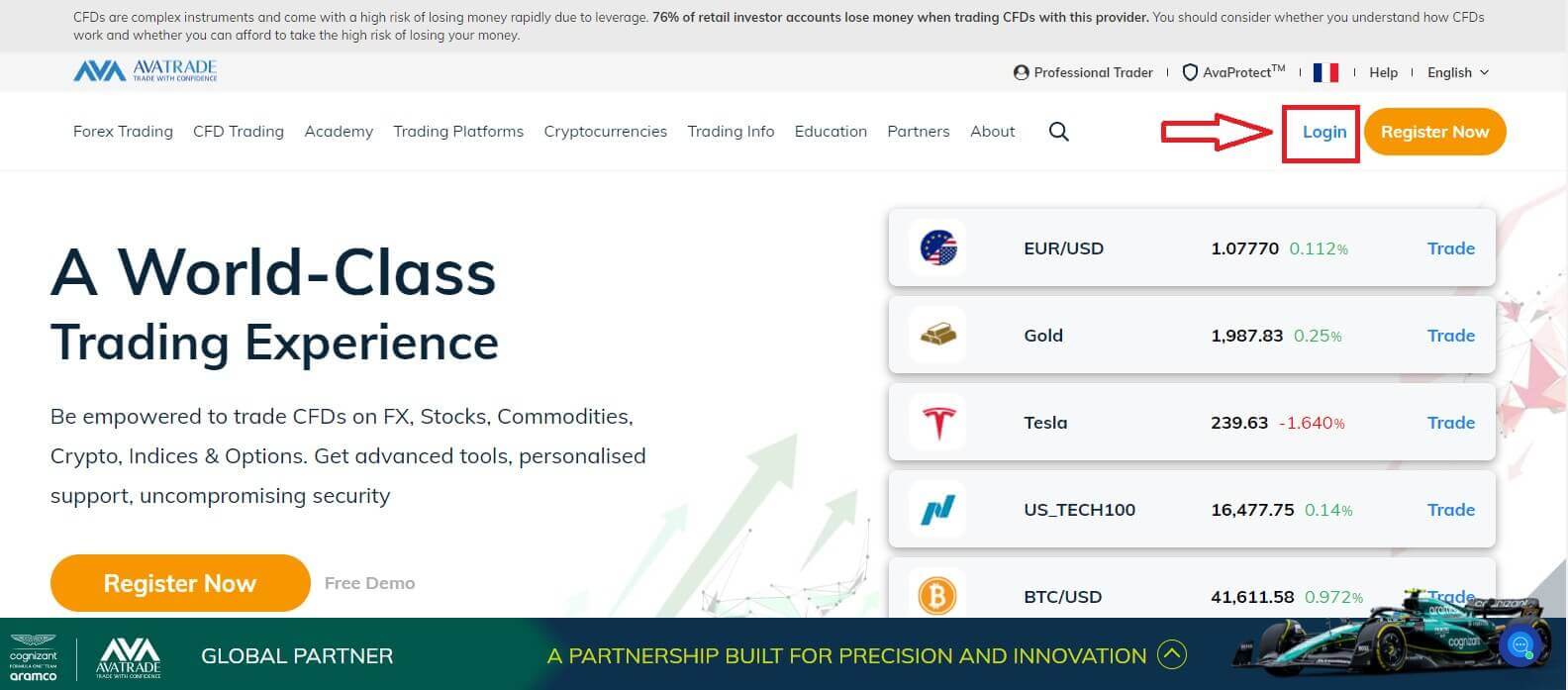
Kemudian silahkan isi akun terdaftar Anda dan pilih "Login" setelah selesai.
Jika Anda belum mendaftarkan akun AvaTrade, silakan ikuti artikel ini: Cara Mendaftar Akun di AvaTrade . 
Selanjutnya, pilih tab "Penarikan Dana" di sebelah kiri Anda dan pilih "Tarik dana Anda" untuk mulai mendanai akun perdagangan Anda.
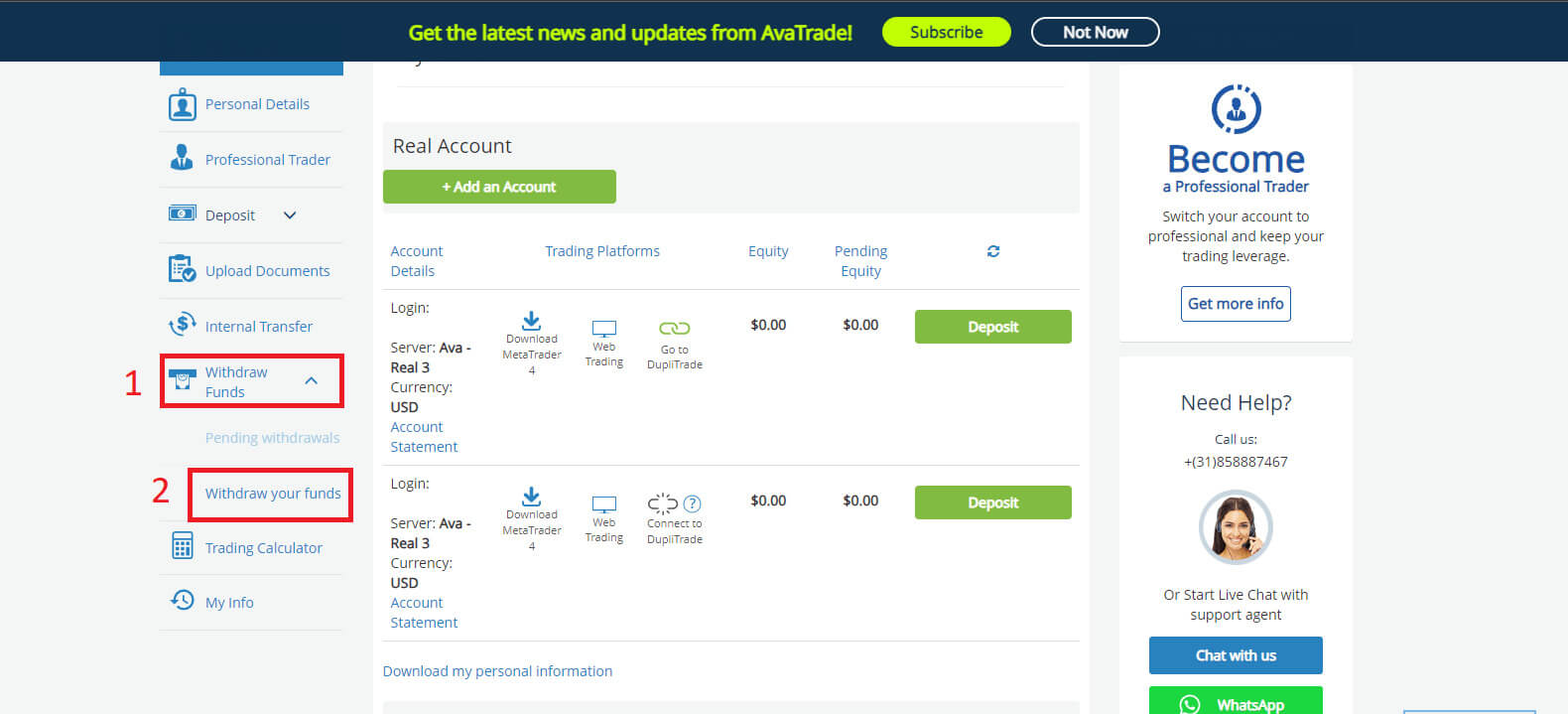
Kemudian isi formulir penarikan untuk memulai proses. Silakan ikuti langkah-langkah berikut untuk melakukan penarikan dengan benar:
- Pilih metode transfer Anda: ini mungkin berbeda tergantung negara tempat tinggal Anda. Namun, 2 yang paling populer adalah melalui Kartu Kredit dan Wire Transfer. Pilih metode penarikan pilihan Anda, lalu gulir ke bawah ke tab berikutnya.
- Pada tab berikutnya, jika Anda memiliki lebih dari satu akun real yang dapat ditarik, silakan pilih salah satu dari menu drop-down. Setelah itu, silakan masukkan jumlah uang yang ingin Anda tarik di kolom kosong "Jumlah yang Diminta" (harap diperhatikan bahwa AvaTrade menanggung biaya transfer bank untuk permintaan penarikan hingga $/€/£100). Oleh karena itu, jumlah yang Anda tarik melalui Transfer Bank mungkin tidak sama dengan yang diterima di Rekening Bank saya. Namun, Jika Anda menemukan perbedaan dalam jumlah Transfer Kawat yang diterima dan tidak sesuai dengan salah satu opsi di atas, harap kirimkan laporan bank kepada AvaTrade yang menunjukkan transfer tersebut dan biaya terkait lainnya. Tim Layanan Pelanggan akan menyelidikinya.
- Pilih kartu yang ingin Anda terima uangnya. Pemberitahuan lainnya adalah penarikan hanya dapat dilakukan dengan kartu yang sama dengan yang Anda gunakan untuk deposit ke akun Anda, jadi jika Anda menggunakan lebih dari 1 kartu, harap berikan semuanya. Selain itu, maksimal penarikan yang bisa Anda lakukan adalah 200% dari deposit Anda.

Penarikan biasanya diproses dan dikirim dalam 1 hari kerja.
Setelah penarikan disetujui dan diproses, mungkin diperlukan beberapa hari tambahan untuk menerima pembayaran:
Untuk Kartu Kredit/Debit - hingga 5 hari kerja.
Untuk dompet elektronik - 24 jam.
Untuk transfer kawat - hingga 10 hari kerja (tergantung wilayah dan Bank Anda).
Mohon diperhatikan: Sabtu dan Minggu tidak dianggap sebagai hari kerja.
Pertanyaan yang Sering Diajukan (FAQ)
Mengapa penarikan saya tidak diproses?
Biasanya, penarikan diproses dan dikirim dalam 1 hari kerja, bergantung pada metode pembayaran yang diminta, mungkin diperlukan waktu tambahan untuk ditampilkan di laporan Anda.
Untuk E-wallet, mungkin memerlukan waktu 1 hari.
Untuk kartu Kredit/Debit mungkin memerlukan waktu hingga 5 hari kerja
Untuk transfer kawat, mungkin memerlukan waktu hingga 10 hari kerja.
Sebelum meminta penarikan, harap pastikan semua persyaratan dipenuhi. Ini mungkin termasuk verifikasi akun penuh, volume bonus perdagangan minimum, margin yang dapat digunakan cukup, metode penarikan yang benar, dan banyak lagi.
Setelah semua persyaratan terpenuhi, penarikan Anda akan diproses.
Berapa volume perdagangan minimum yang diperlukan sebelum saya dapat menarik bonus saya?
Untuk menarik bonus, Anda diharuskan mengeksekusi volume perdagangan minimum 20.000 dalam mata uang dasar akun, untuk setiap $1 bonus dalam waktu enam bulan.
Bonus akan dibayarkan setelah menerima dokumen verifikasi.
Jumlah setoran yang diperlukan untuk menerima bonus adalah dalam mata uang dasar akun AvaTrade Anda.
Mohon diperhatikan: Jika Anda tidak memperdagangkan jumlah yang diperlukan dalam jangka waktu yang ditentukan, bonus Anda akan dibatalkan dan dihapus dari akun perdagangan Anda.
Bagaimana cara membatalkan permintaan Penarikan?
Jika Anda sudah melakukan permintaan penarikan dalam satu hari terakhir dan masih berstatus Pending, Anda dapat membatalkannya dengan login ke area Akun Saya.
- Buka tab " Penarikan Dana " di sebelah kiri.
- Di sana Anda dapat melihat bagian " Penarikan Tertunda ".
- Klik dan tandai permintaan penarikan yang ingin Anda batalkan dengan memilih kotak.
- Pada titik ini, Anda dapat mengklik tombol " Batalkan penarikan ".
- Dana akan kembali ke akun perdagangan Anda dan permintaan dibatalkan.
Harap dicatat : Permintaan penarikan diproses dalam waktu 24 jam kerja sejak permintaan tersebut (Sabtu dan Minggu tidak dianggap hari kerja).


